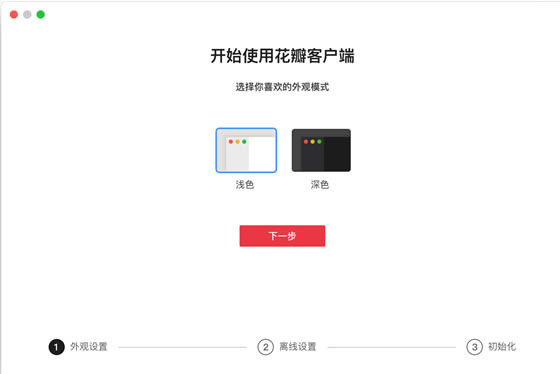【花瓣桌面版】花瓣桌面客户端提供下载 v0.4.4 官方正式版
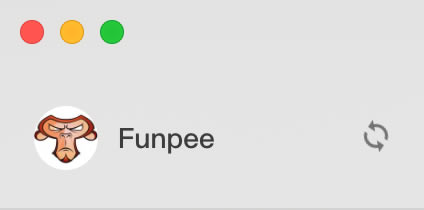
- 软件大小:查看
- 软件语言:简体中文
- 授权方式:免费软件
- 更新时间:2024-10-14
- 软件类型:国产软件
- 推荐星级:
- 运行环境:XP,Win7,Win8,Win10,Win11
软件介绍花瓣桌面版是一款由花瓣网官方推出的客户端软件,作为花瓣Pro的一个服务项目,花瓣桌面版为用户提供更加高效便捷的图片管理服务。用户可以在这里浏览自己采集的图片,并根据各种标签对图片进行分类整理,另外还能将指定图片批量下载到本地,有需要的用户敬请下载。 特色功能设备与花瓣同步 支持用户将花瓣采集同步到本地,也支持将本地图片同步到花瓣。 离线浏览 支持将您的图片离线到本地查看,在网络不稳定或未联网的情况下,您仍能自如管理图片。当设备联网后,一切改动自动同步到线上。 本地化操作 支持多选、框选、拖动等操作,和你在资源管理器操作没有差别。配合色板、标签等整理维度,使整理图片更加科学、高效。 极速查找 本地极速搜索,远快于在线体验。 支持千万级图片管理 即使您有几千万张图片,也不必担心客户端卡顿、假死等问题。得益于先进的数据底层技术,花瓣客户端支持千万级图片管理(单个资源库),你只需安心使用客户端,完全不必担心性能问题。 使用帮助登录 使用您在花瓣绑定的邮箱或手机号登录,也可以使用第三方账号登录。 安装时,可以设置界面的样式,有浅色和深色样式可选。您也可以在进入软件后修改这些设置。 在进入软件后,在您头像的右侧,有一个转动的图标,这表示客户端正在后台进行下载缩略图、制作色板等操作。
这可能会持续一段时间,具体时间受网络环境、采集数等影响。此时,您可以开始使用软件,不过色板等功能可能需等待其初始化完成。
基本功能介绍 添加图片 在画板、所有采集、待归类采集等视图,你可以使用以下方法添加图片 1、将本地图片拖进操作区: 2、点击添加按钮添加图片,按 Ctrl 键可以多选(macOS 按 ? 键) 创建、使用专辑 专辑是一个全新的功能,它是画板的集合,可以对画板进行分组、归类。以下方式可以创建专辑 将画板添加到专辑: 您可以通过拖动、右键等方式将画板添加到专辑 删除专辑 专辑是画板的一个分组,删除专辑不会将画板删除。您可以通过在专辑名称上点击右键的方式删除专辑 创建、设置隐私画板 隐私画板是一种特殊画板,该画板和其中的采集仅创建者可见。注意,由于政策问题,您不能上传色情、政治、恐暴等内容到隐私画板。 设置隐私画板 你还可以将已有的画板设为隐私,方法为选中画板后,在右侧检查器中开启「隐私画板」选项 下载画板原图 您可以选择将画板中所有原图下载到本地,方法为选中画板后,在右侧检查器中开启「下载原图」选项 色板筛选 您可以使用色板查找类似采集,方法为:选中采集,在右侧检查器中的色板中右击某个颜色,选择「搜索类似颜色采集」 常见问题如何导出原图到本地? 你可以批量导出画板中的图片到本地,方法为: 在画板列表中点击右键; 选择「导出画板…」,选择文件夹后即可开始导出。 为什么有些采集不能复制图片(文件),而有些可以? 目前只能复制原图已经在本地的采集,所以复制前需要先下载原图;你也可以将画板设置为自动下载原图模式(请参考如何设置),设置完后,画板里的原有采集会批量下载好原图,以后加入该画板的采集也会立即下载原图; 为什么下载的原图不是按画板来存放的? 如果我们按照画板结构来存放原图,那么当你在画板间移动采集的时候,我们需要同时移动物理文件,这个效率是很低的;我们的客户端本身就是为了解决文件夹管理图片效率低的问题而开发的,是用来替代文件夹管理的,所以我们在设计存储结构的时候会优先考虑效率,而不是文件夹结构的直观性;需要直观的管理内容,应该通过客户端来管理; 换句话说原图文件夹你可以考虑成是花瓣客户端的数据库,它并不适合用文件夹来管理图片; 如果你需要以画板结构存放的图片,你可以使用画板导出功能,使用方法请参考上文「如何导出原图到本地?」条目。 |